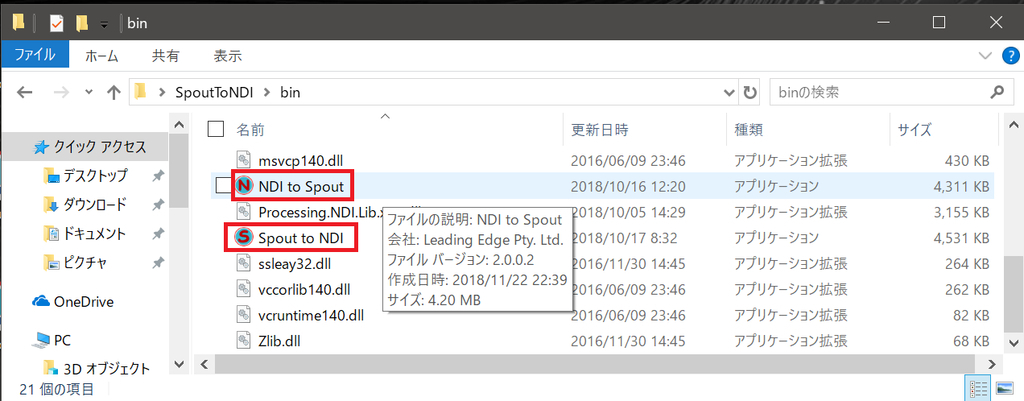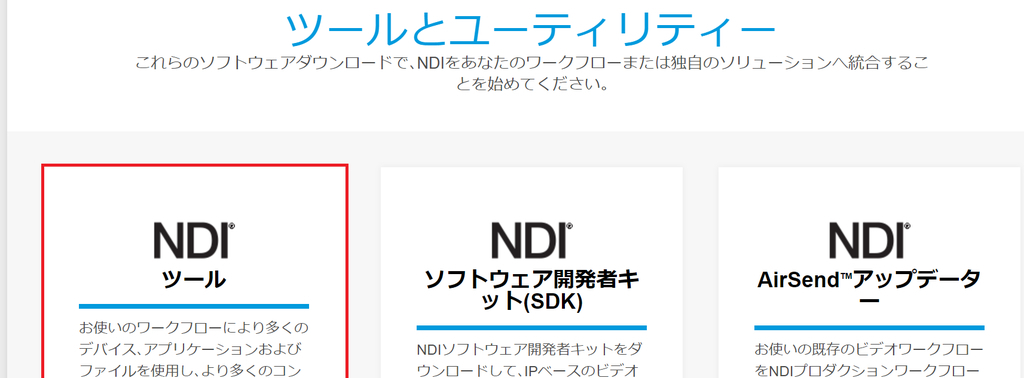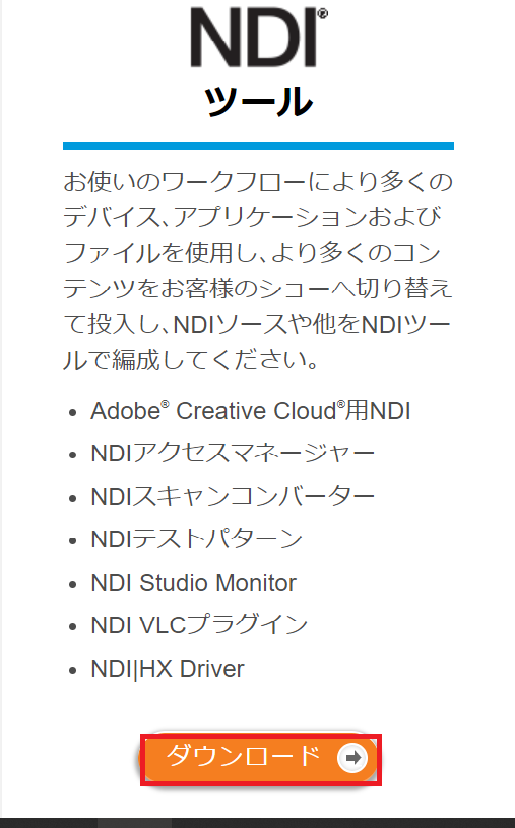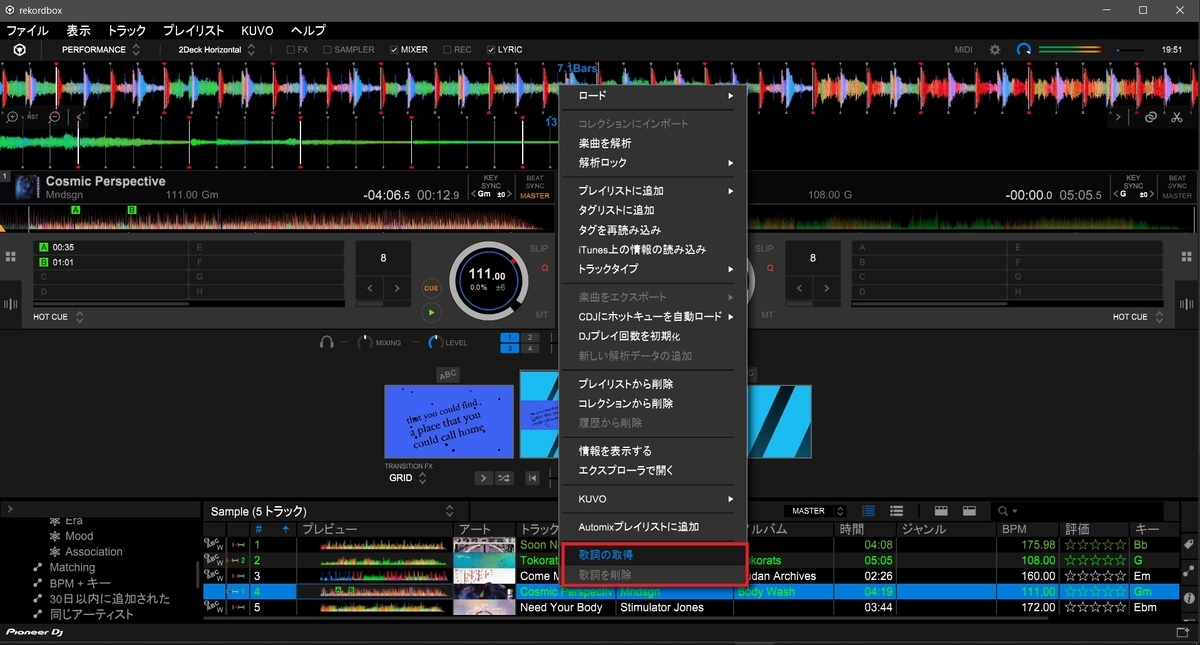11月、ブラックフライデーでResolume買おうかな?って思ってる人多いと思います。
で、最近のVJというとPVJ主体のスタイルが流行ってくると思うんですが、結論として
Resolumeで.mp4(コーデックh264)(PVJでは結構普及してる形式)などの動画を専用のエンコードせずに再生すると、他のソフトに比べ重めになります。(2-4layerくらいならいけると思う)
かつ、
DMXエンコードと呼ばれるResolume向けのエンコードは大容量のため大量の動画を所持するには向きません。
そして時間もかかるし面倒ですね・・・
VirtualDJでアニクラDJをやっている方がResolumeに重いイメージを持っているのは
「動画の再生が専用のエンコードじゃないと重い」からなんです。
すごい残酷なことを言わせてもらうとResolumeの.mp4(h264)再生機能は多段再生するにはまだ実用的ではありません。
めっちゃひどい言い方ですがResolumeをうまく使うにはこの認識は申し訳ないけどめっちゃ重要なのです。
ただし、ResolumeはSpoutやNDIという規格に対応している・・・ため他のソフトとの連携はピカイチです。
なので、超多機能なソフトウェア同士の映像ミキサーとしての役割を意識して使うと良いでしょう。(クラブVJ、リミックスVJで汎用素材をきっちりエンコードすれば単体でも安定して使えます。下の方の記事を参照してください。)
間違ってもResolumeで8レイヤーの.mp4(h264~265)を重ねるみたいな使い方はしてはいけません。
本題。
ようはアニクラVJをするには他の動画再生ソフトと組み合わせる!が丸いです。
え?ソフト2つも立ち上げんの?重くね?って思うかもしれませんが
専用以外の映像の再生が苦手なResolumeに一生懸命映像を再生させるよりその専門家にやらせる方が効率がいいのです。
1.VirtualDJを使う
ポピュラーなパターン。みんな大好きVirtualDJを使います。有料ですが。
www.virtualdj.com
インストールは可能であれば32bit版がいいみたいです。(Spoutのプラグイン64Bit版がGithubにはあるみたいです)
対応MIDIコンも動画形式も豊富!動作もかなり軽くUIがリップシンク(タイミング合わせ)に向いてます。キューも打ったり管理できます。
ようはお金($299)課金できればこの構成がおすすめです。
VirtualDJ自体Spoutという機能に対応していて、Resolumeに動画をリアルタイム転送することができます。
イメージとしてはVirtualDJからResolumeに向かって映像ケーブルをつなぐような感じですね。
設定方法(RekordboxLyricの下りとかで何回も書いてますが復習でまた書きます)
とりあえずVirtualDJにSpoutを導入しよう!
3回目くらいだけど今回はSenderです。(32bit版推奨です)
インストール
とりあえずVirtualDJの例で説明します。
1.Spout関連ソフトをダウンロードします。
Spout
github.com
このサイト下のほうにあるDownloadからダウンロードページに飛びます。そこにSPOUTとSPOUT TO NDIがあるので、それらをダウンロード、インストールします。


2.SPOUTをインストールするとデスクトップにSPOUTのアイコンができるので、そこからSPOUT関連のファイルに飛べます。ここの「PROGRAM」→「VIRTUAL DJ」フォルダの中に「VDJSpoutReceiver.dll」「VDJSpoutSender.dll」ファイルがあるのでこれらをVirtualDJのプラグインフォルダに入れます。多くは「ドキュメント」か「ProgramFiles」→「VirtualDJ」→「Plugins」→「VideoEffect」のフォルダです。


3.VideoEffectとしてVDJSpoutSender/Receiverが出てこれば完了です。

今回はこのうちVDJSpoutSenderでVirtualDJからResolumeに映像を飛ばします。
これで飛ばすとResolumeにVirtualDJ Spout Senderが出てくるのでそれで映像乗せます。
ちなみにバグなのかトランジションを50Add等にすると飛びません・・・注意。

おなじ系統のSeratoVideoやRekordBoxVideoでも似た構成がいけますが、これらはWindowsの場合Spout使えないので以下記事参照してください。
ino2408m-pinv.hatenadiary.jp
(2019/12/06追記)
なんかいろいろやっても像飛ばんのだけど…って人はこちらへ。
ino2408m-pinv.hatenadiary.jp
2.OBS Studio/VLCを使う
課金したソフトがResolumeのみの場合おすすめの構成です。
パターンとしては
①OBS Studioの画面をResolumeに飛ばす
方法と
②VLCをResolumeに飛ばしてOBS Studioで見る
があります。
①の場合、
ino2408m-pinv.hatenadiary.jp
ino2408m-pinv.hatenadiary.jp
これらの記事をもとに設定してもらえれば、と思います。
OBS Studioの画面は、ツール→NDI Output SettingのMain Outputにチェックを入れるとResolumeで拾えるようになります。(NDIうまく拾えないときはファイアウォール等チェックです)

②の場合、VLC→Resolumeだけでも十分役割果たせますが、
Resolumeのプレビュー画面的に音で動画の位置合わせるかResolumeしかなくなって辛いのでOBS Studioのマルチビューが非常に便利です。
OBSもVLCもSourceのなかにNewTek NDI Serversがありその中から拾えます。

ちなみに②の場合、Resolumeの豊富なトランジションを活かすことができます。
VLC Media PlayerについてはMIDIコン使えないので、ホットキーとか工夫して頑張ってみてください。
ってことでアニクラ等向けのResolumeの使い方でした。
Resolumeですが、俺はリップシンクしかやらない的な人も汎用素材出したり、あとはNDIでミキサーみたいな構成作ったりもできる良いソフトなので、みんなBlackFridayで買いましょう。(回し者じゃないよ)
でも強調します。
mp4(h264)を複数再生したり速度変更すると本来の実力を引き出せません。
これだけは認識として持っててもらえれば、そんなにハイスペじゃないPCでも動かせるかな?と思います。ぜひ導入を検討してみてください。
背景素材・汎用素材・逃げ素材のエンコードのしかた(簡易DXV版は記事書いてみました)動画を素材として使いたい人、王道の使い方でクラブVJに近いことしたい方はこちら
↓
ino2408m-pinv.hatenadiary.jp
では。